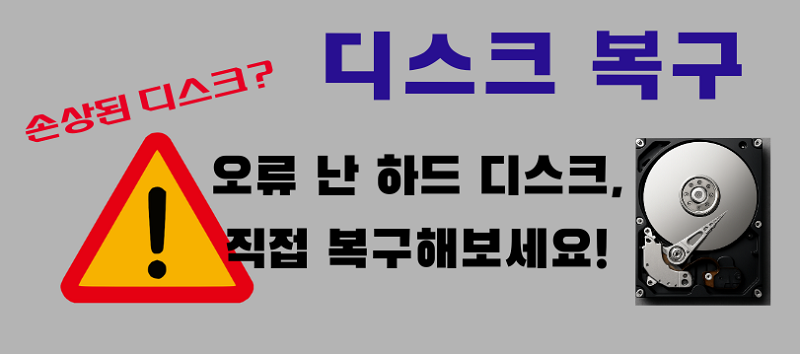노트북이나 데스크탑에 있는 하드 드라이브의 중요한 데이터를 무언가를 설치하다가 포맷 시켰다고 상상해 보십시오. 누구도 이런 상황을 마주하고 싶진 않을 것입니다. 그러니 이제 포맷 된 하드 드라이브에서 데이터를 복구하는 법을 알아봐야겠죠? 좀 더 알아봅시다.

파트 1 : 포맷 될 때 하드드라이브 파일에게 일어나는 일
OS 설치를 할 때 하드드라이브를 포맷하는 것은 항상 권장됩니다. 이는 대부분의 운용 체계가 저장 기기와 소통하는 방법을 가지고 있기 때문에 하드드라이브를 포맷하는 것은 필수이기 때문입니다. 사실 포맷은 하드드라이브의 주소에 새로운 레퍼런스를 만드는 것일 뿐입니다. 새로운 주소를 만들면서 OS는 기존 데이터 레퍼런스를 잃어버리게 되고 그래서 이전 데이터에 접근을 가지지 못하게 되는 것입니다. 정확히는 OS가 드라이브의 데이터를 가리켰던 지표들을 잃어버리는 것입니다. 그래서 이 지표들을 이전할 수 있는 방법을 찾는다면, 하드 드라이브의 같은 데이터 섹터에 새로운 데이터가 덮어 덮어 써지지 않는 이상 포맷 된 하드 드라이브에서도 데이터를 복구할 수 있습니다.
파트 2 : 왜 하드 드라이브를 포맷해야 하나요 ?
하드 드라이브를 포맷하는 것이 데이터 손실을 야기시킬 수 있다는 걸 알면서도 왜 가끔씩 하드 드라이브를 포맷해야 할 필요가 있을까요?
- 기기 성능 문제
- 파일 접근 에러
- 파일 시스템 차이
- 바이러스 혹은 멀웨어
- 데이터 손상
저장 기기로서 하드디스크의 성능은 시간이 지남에 따라 감소하게 되고 이는 데이터 분열로 나타납니다. 그러므로 하드디스크의 디스크의 성능을 유지하기 위해서는 포맷을 함으로써 그것을 유지하곤 합니다.
현대식 파일 체계는 복잡한 파일에 접근 관리를 지원하며 이는 몇몇 복잡한 데이터를 인증된 사용자에게만 접근 가능하게 합니다. 하지만 이 복잡한 파일들이 옮겨지거나 저장될 때 문제가 발생하기도 합니다. 하지만 포맷은 이 문제가 발생할 확률을 아주 많이 줄여 줍니다.
다른 시스템과 기기를 지원하는 파일의 시스템은 다를 것입니다. 예를 들어 여러분의 시스템이 윈도우에서 맥으로 바뀌었거나 맥에서 리눅스로 바뀌었을 때 몇몇 파일 데이터는 열리지 않을 것입니다. 이때 저장 기기를 포맷 함으로써 데이터가 데이터가 다른 시스템이나 기기에서도 성공적으로 열리게끔 하는 것입니다.
컴퓨터가 실수로 해로운 소프트웨어를 다운받았다면 랜섬 웨어가 여러분 몰래 하드드라이브를 암호화할 수도 있기 때문에 이 하드 드라이브를 다시 쓰기 위해서는 포맷을 해야 할 필요가 있습니다.
데이터 손상에는 여러 가지 이유가 있는데 만약 여러분이 운이 안 좋다면 데이터 손상을 마주하게 될 수도 있고 파일 시스템이 그 영향을 받아서 하드 드라이브를 다시 사용하려면 하드드라이브를 포맷해야 될 수도 했습니다.
파트 3 : 포맷 된 하드 드라이브에서 파일을 복구할 수 있을까요?
결론부터 말하자면 대답은 네 입니다. 데이터가 드라이브에서 덮어쓰기 되지 않은 이상 복구할 수 있을 확률이 높습니다. 데이터가 덮어쓰기 돼 버리면 포맷된 하드 드라이브에서 데이터를 복구할 수 있는 방법이 없게 됩니다. 두 번째로 하드 드라이브에 물리적인 불량 섹터가 있어서는 안 됩니다. 대부분의 경우 데이터는 몇몇 효율적인 복구 소프트웨어/도구를 통해서만 복구를 할 수 있습니다. 하지만 데이터 손실을 진단하고 난 뒤에 하드 드라이브에서 사용을 아예 하지 않거나 최소한으로 사용해야 합니다.
파트 4 : 세 가지 단계만으로 윈도우 및 맥에서 포맷 된 하드드라이브 데이터를 복구하는 법
Tenorshare 4DDiG는 Windows/Mac/USB/SD 카드/외장 기기/디지털카메라로부터 손실된 모든 데이터를 복구할 수 있는 안전하고 믿을 수 있는 옵션입니다. 포맷 된 하드 드라이브에서 데이터를 복구하고 싶다면 4DDiG를 꼭 사용해보세요
4DDiG의 몇가지 주요 기능 :
- 노트북/피씨/외장 및 내장 드라이브/USB 플래시 드라이브/SD카드 등에서 데이터를 쉽게 복구가능
- 사진, 비디오, 문서 및 오디오와 같은 1000가지 이상의 파일 타입 지원
- 실수로 인한 삭제, 포맷, 파티션 손실, 손상, 시스템 충돌, 바이러스 공격등으로 인해 손실된 파일 복구 가능
Tenorshare 4DDiG를 이용하여 3단계만에 포맷된 하드 드라이브로부터 데이터 복구하는 법 :
안전한 다운로드
안전한 다운로드
- 4DDiG 데이터 복구 프로그램을 설치 및 실행하고나면, 아래 화면처럼 홈 인터페이스가 보일 것입니다. 저희의 경우, 디스크 목록에서 데이터를 복구하고 싶은 곳에서 대상을 선택하고 스캔을 눌러 시작합니다.
- 4DDiG가 트리뷰 형식으로 삭제된 파일, 기존 파일, 손실된 위치, RAW 파일 및 태그 파일 카테고리를 보여줄 것이고 사진, 영상, 문서, 오디오, 이메일 등과 같은 파일 타입의 미리보기를 제공할 것입니다. 4DDiG는 모든 사라진 데이터를 찾기 위해 선택된 드라이브를 스캔합니다. 잃어버린 파일을 찾았는지 확인하기 위해서 언제든지 중지하거나 정지할 수도 있습니다.
- 스캔이 끝나면 복구하고 싶은 파일을 미리보고 선택할 수 있습니다. 하지만 덮어쓰기를 피하기 위해서 같은 디스크에는 저장하지 마십시오.
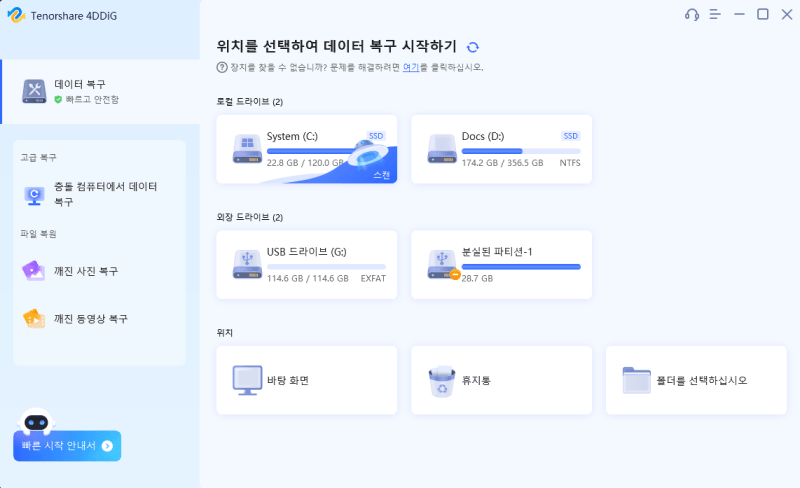
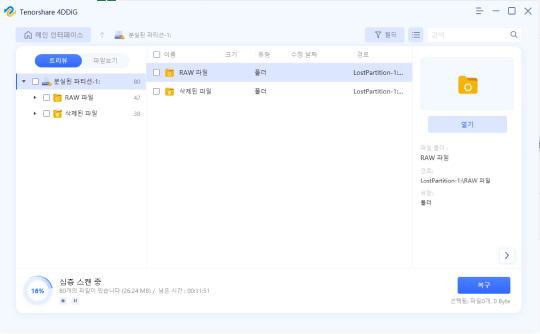
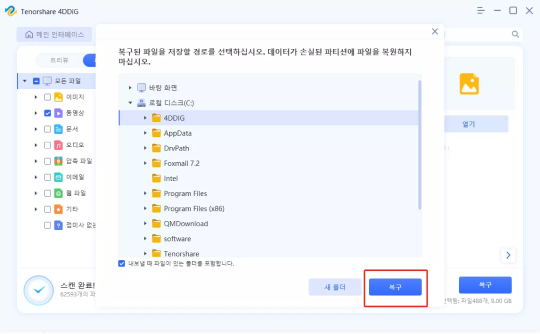
파트 5 : 데이터 손실을 피하는 법
데이터 손실을 피하기 위해서는 다음과 같은 요인을 신경써야 합니다.
- 데이터가 손실되면 즉시 컴퓨터 사용을 중단하고 데이터 손실의 원인을 찾아봐야 합니다.
- 기존 데이터에 새로운 데이터가 덮어쓰기 되지 않도록 기존 데이터를 바꾸기 위해 새로 데이터를 만드는 것을 피해야 합니다.
- 이런 조건 속에서 백업을 가지고 있는 것은 아주 도움이 됩니다.
- 디스크를 포맷하기 전에 충분한 시간을 가지고 실행 전해 포맷 타입과 포맷 명령의 신택스를 확인하는 것을 권장합니다. 건강한 백업 습관과 함께한다면 여러분의 데이터는 안전할 것입니다.
- 수상한 웹사이트와 파일을 다운로드하고 실행하는 것을 피하세요.
파트 6 : 데이터 손실 없이 안전하게 하드드라이브를 포맷하는 법
아래 단계를 따라서 데이터 손실 없이 안전하게 하드드라이브를 포맷해보세요.
방법 1 : 윈도우 탐색기를 이용해서 하드드라이브 포맷하기
1단계: '내 컴퓨터' 아이콘을 클릭 합니다.
2단계: 포맷 하고 싶은 드라이브를 선택하고 우 클릭 합니다.
3단계: 하단 목록에서 '포맷'을 선택합니다.
4단계: '포맷' 상자가 나타나면 용량 사이즈를 선택할 수 있습니다. 파일 시스템을 설정할 수도 있습니다.
5단계: '시작'을 클릭 합니다. '시작'을 클릭하면 경고 표시가 될 것입니다. 드라이브를 포맷하고 싶으신 것이 맞다면 '오케이'를 클릭 합니다.
방법 2 : 윈도우 디스크 관리자를 이용해서 하드디스크 포맷하기
1단계: 윈도우 시작을 클릭 후 "diskmgmt.msc"를 입력하고 실행합니다. 그리고, 내 컴퓨터를 누르고 우 클릭을 한 뒤 메뉴에서 관리를 선택합니다 .
2단계: "저장" 아래에 있는 디스크 관리를 선택합니다.
3단계: 포맷하고 싶은 파티션에서 우 클릭을 한 뒤 메뉴에서 ‘포맷’을 선택합니다.
4단계: 볼륨 라벨, 유닛 사이즈 할당 및 파일 시스템을 설정하고 ‘오케이’를 룰러 시작합니다.
결론
이제 포맷하고 난 뒤에도 드라이브에 데이터가 남아 있지만 레퍼런스를 잃게 된다는 사실을 알게 되었습니다. 하지만 덮어쓰기가 되기 전에 지표를 되찾으면 데이터를 안전하게 되찾을 수 있습니다. 먼저 중요한 데이터는 언제나 백업해야 합니다. 그리고 위에 언급된 주의 사항을 따르세요. 그래도 여전히 이런 조건을 마주하게 된다면 데이터가 어떻게 손실이 되었든 간에 복구를 위한 최고의 옵션은 Tenorshare 4DDiG를 사용하는 것입니다. 이 프로그램은 데이터를 복구하기 위한 안전하고 믿을 수 있고 꼼꼼한 메카니즘을 가지고 있기 때문이죠. 요즘 같은 세상에서 데이터를 되찾을 수 없다면 참 슬픈 일을 것입니다. Tenorshare 4DDiG의 후기가 얼마나 많은 사람들이 데이터를 안전하게 복구했는지를 보여줍니다. 공식 웹사이트를 방문해서 더 많은 정보를 얻어보세요.